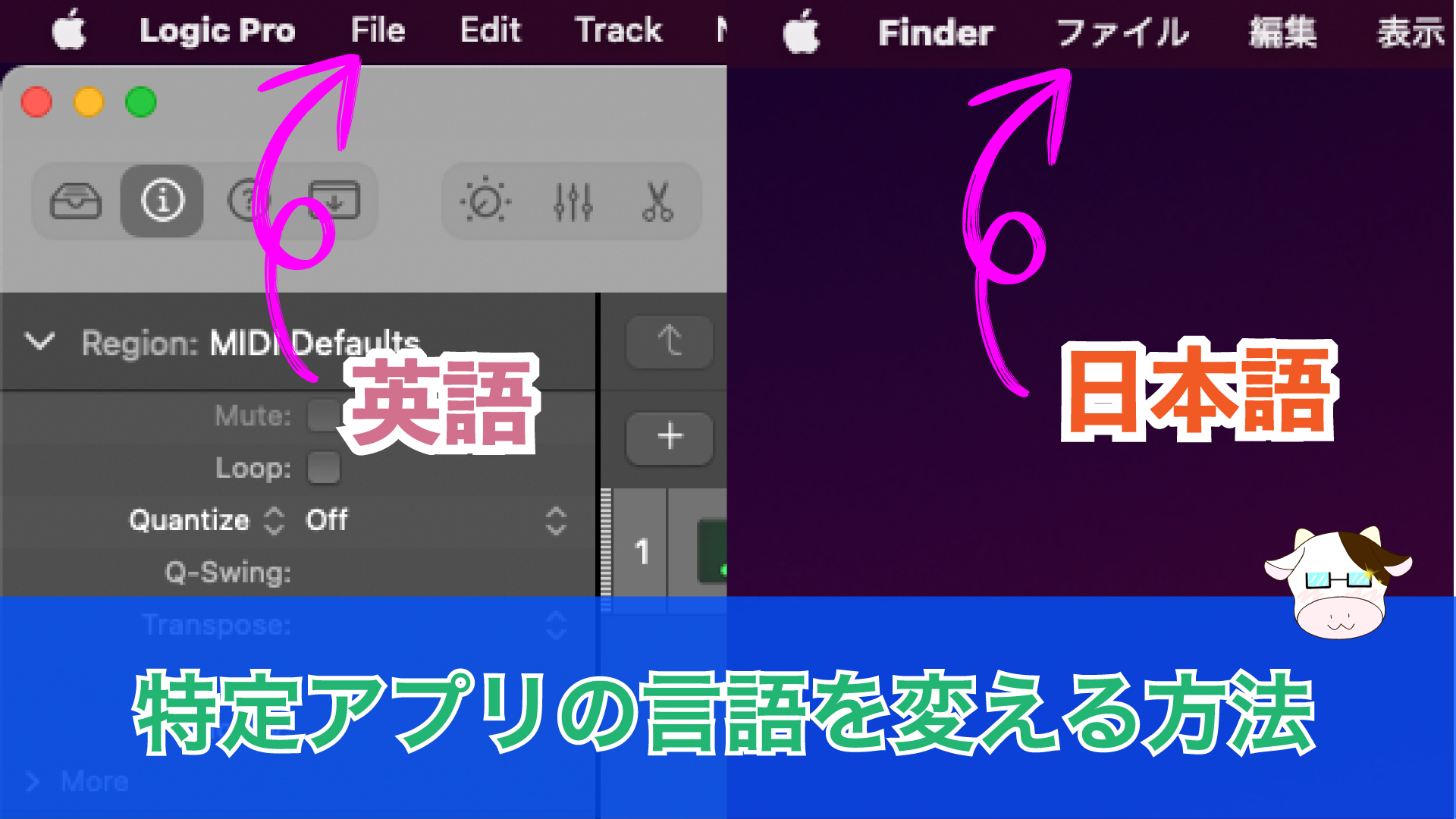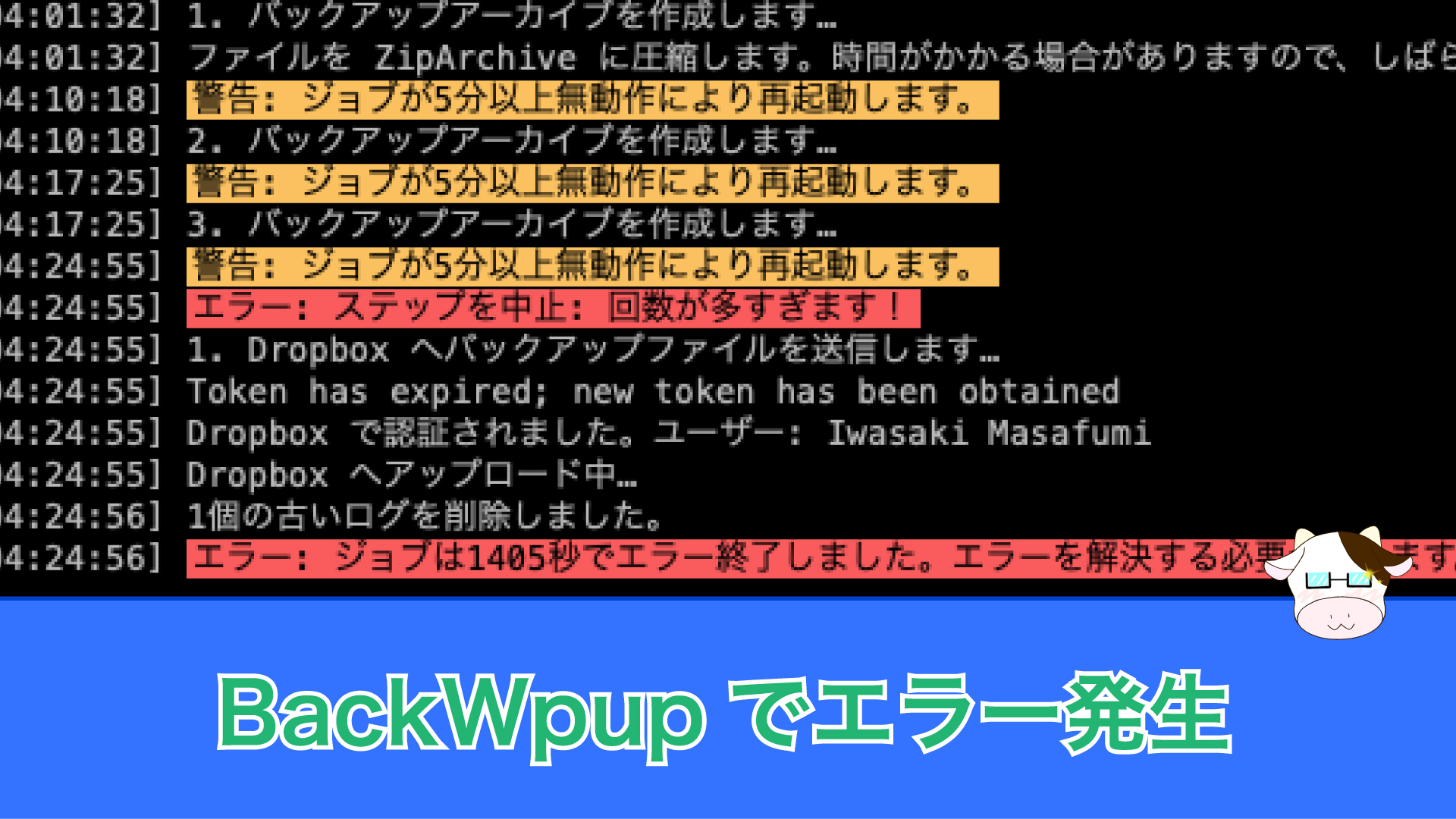こんにちは、岩崎まさふみです。
Macを使っていて、特定のアプリだけ使用言語を変えたい時がありますよね。
今回は誰でも簡単にできる、そのやり方を解説します。
僕はMac OSは日本語で利用していますが、音楽制作アプリの2つだけ英語で使っています。
その理由は最後に解説しますが、先ずは早速「特定アプリの言語を変更する方法」です。
「システム環境設定」の「言語と地域」で設定
やりかたはとても簡単です。
「システム環境設定」の「言語と地域」で設定するだけです。
30秒で終わります。
設定方法の手順
早速、設定方法の手順詳細です。
今回は当記事執筆時点での最新OSであるバージョン12.1「Monterey」での説明です。
言語を変更したいアプリケーションが起動していない事を確認してください。
起動している場合は終了させましょう。
その上でまず「システム環境設定」を開きます。
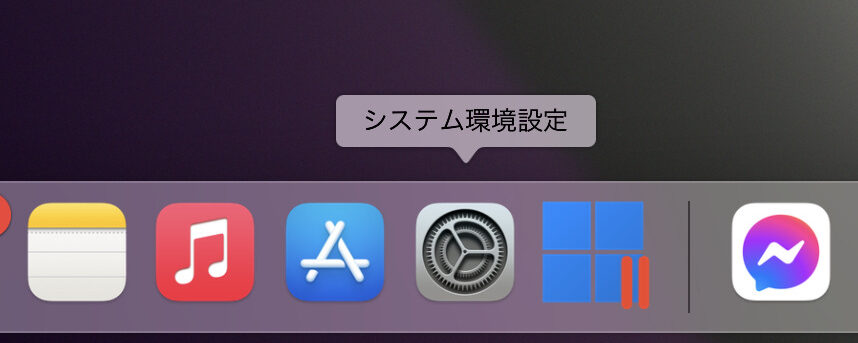
通常はFinder下部のDockに格納されていますが、見当たらない場合はLunch Padから。
それでも見つけられない場合はSpot Lightから検索してみましょう。
次に「言語と地域」を開きます。
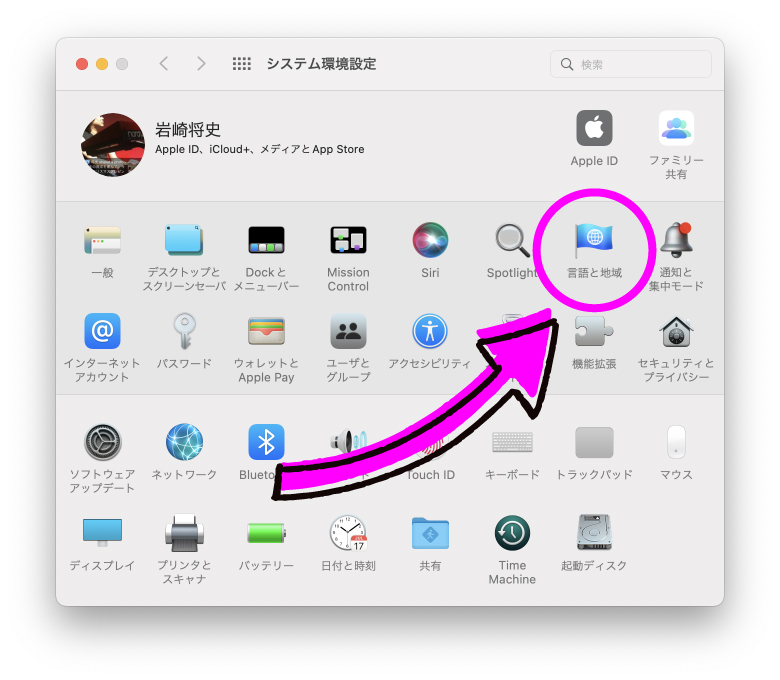
「アプリケーション」タブを開きます。
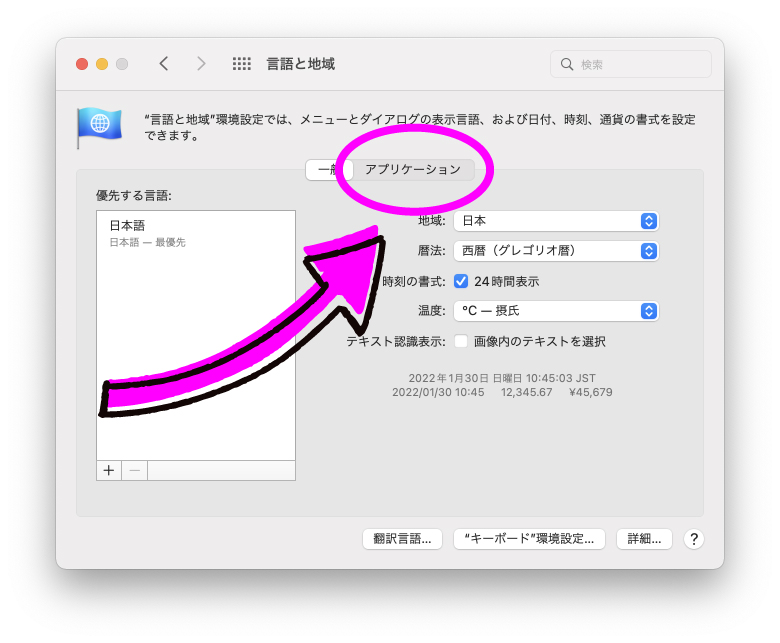
「+」を押して言語を変更したいアプリを選択します。
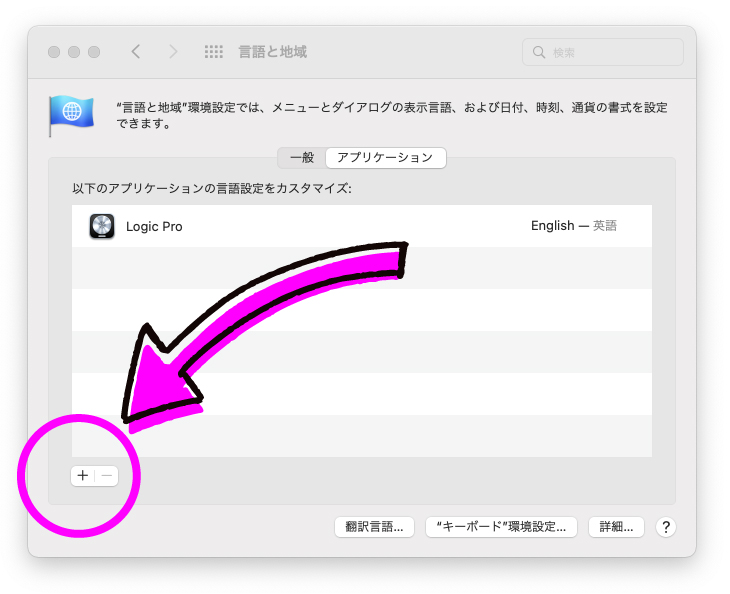
使用言語を変更したいアプリケーションを選択します。
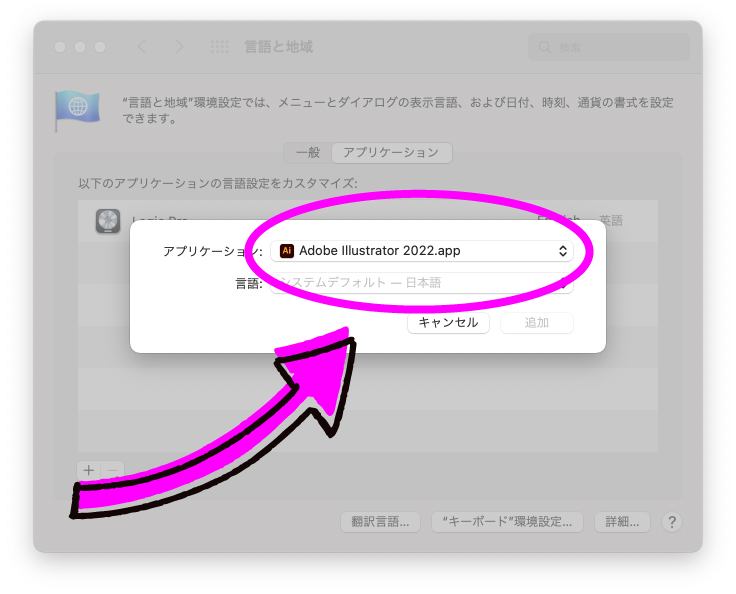
「言語」から変更したい言語を選択します。
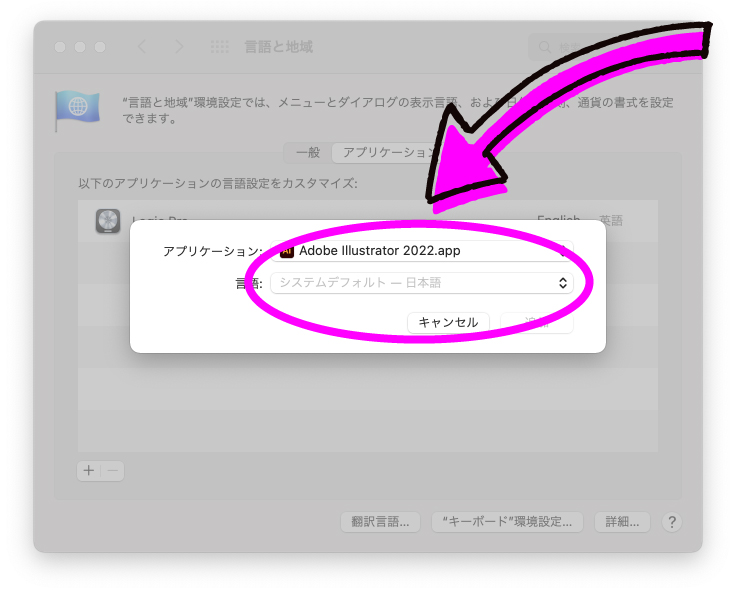
下画面はオランダ語を選択している状態です。
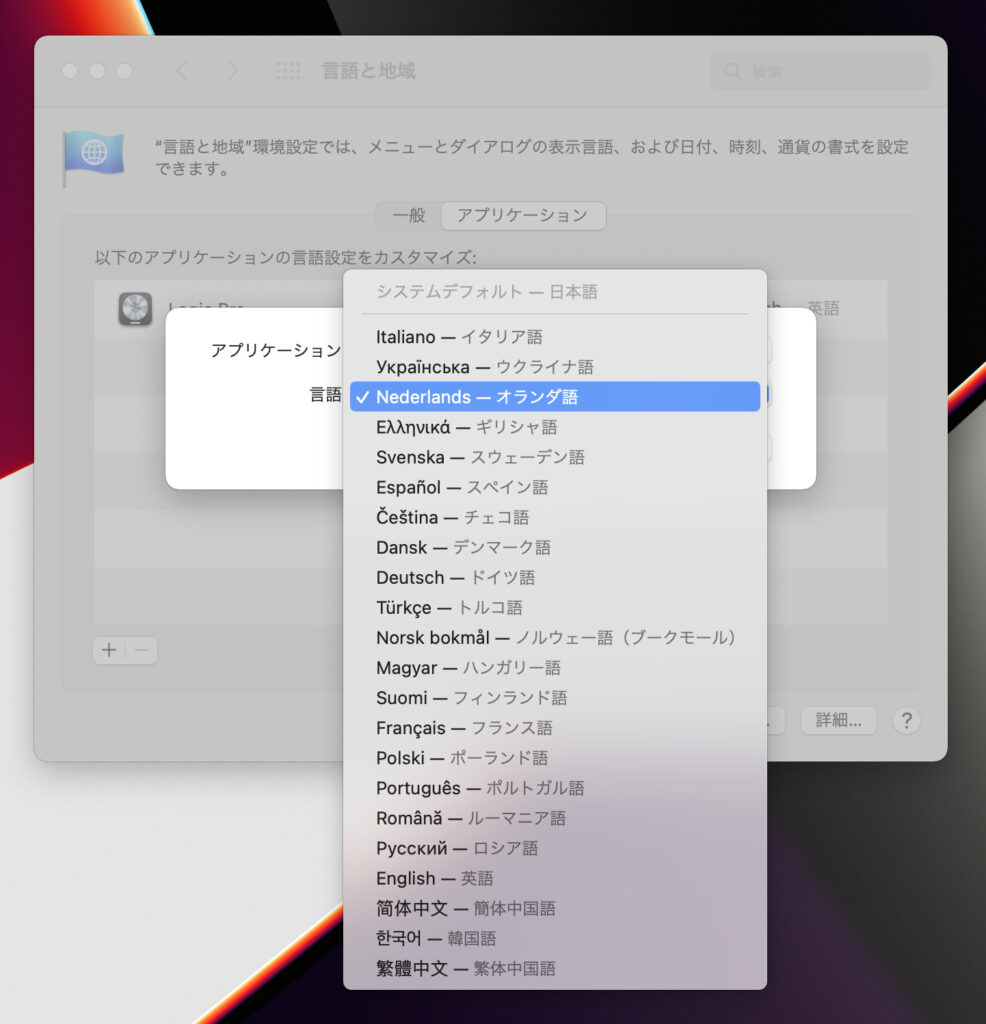
この時にMac OSが標準で選択している言語は選択肢に出てきません。
僕の場合は日本語を通常使っているので「日本語」の選択肢は出てきません。
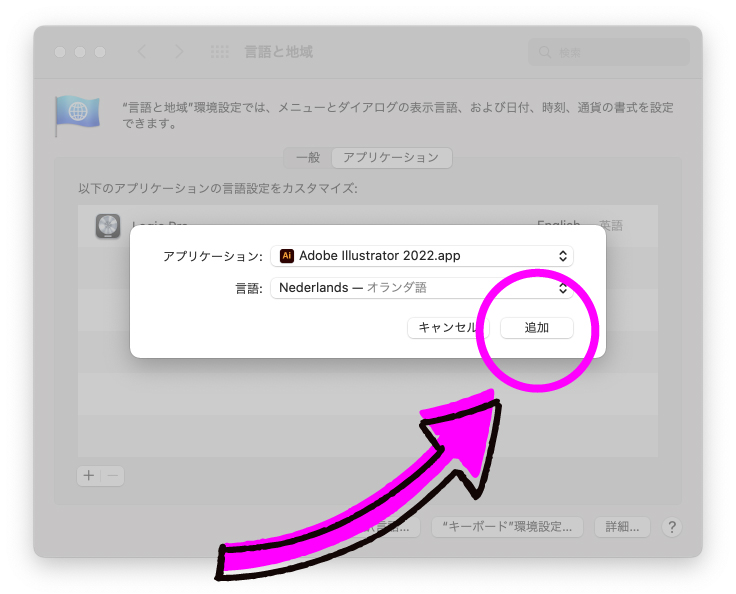
「追加」を選択して「システム環境設定」を終了します。
これで指定アプリのみ言語の変更が完了しました。
変更したアプリを起動すると言語が変わっているはずです。
どんなアプリの言語を変更しているの?
冒頭にも書いたように、僕が英語で使うアプリケーションは次の2つです。
- LOGIC pro
- ProTools
どちらも音楽制作のためのツールです。
英語で使う理由は主に3つ。
- 英語で開発されている
- 専門用語はほぼ全て英語
- 日本語化する前から使っていた。
1つ目の理由はアプリがまず英語で開発されてから各国言語にローカライズされているだろうということ。
今では問題ないですが、昔は英語で使っていないと予期しないトラブルや不具合なってのがあった時代もありました。
2つ目の理由は音楽の専門用語はそもそも英語が中心です。
「トランスポーズ」「シフト」「グルーブ」「オクターブ」「ヴェロシティ」などなどカタカナが連発する画面になります。
英語で良くないっすか?という事です。
3つ目の最後の理由です。
僕はLOGIC Proを30年、ProToolsは20年以上使ってきました。
使い始めた当時は日本語対応していませんでした。
最初は英語で使っていた2000年代にMacOSがジョブスの方針で世界中の言語を1つのOSでローカライズさせるという方針を打ち出しました。
世界中どこでも同じOSが販売されて初回起動時に好きな言語を選ぶ事ができ、いつても変更できるようになりました。
画期的ですよね。
今でこそiPhoneなど変えばどの言語でも選択できますが、昔は日本語OS、英語OSなど各国で発売されていたOSが違いました。
そして英語圏で開発されている専門的なアプリを日本語OSで使うと予期せぬトラブルがあったりして。
だからわざわざOSも英語版を入れていた時代がありました。
友人にWindows OS と SEQUOIA をメインで使っているレコーディング・エンジニアがいます。
最近連絡を取り合ったところ、英語版OSを入れているそうです。
今でも別パッケージとして販売されているのですかね?
僕は今はWindowsに全く詳しくないので詳細は分かりませんが使っているDAWがそもそも英語に対応していないので、その方が良さそうですね。
賢いです。僕もSEQUOIAも使っていますが日本語対応していないので、ついつい日本語を入力してしまいデータが文字化けして困ることが多々あります
英語と日本語とでOS的には違いは無いそうですが、実際にデータ処理の中では不具合もあるみたいですね。
これが一番大きい理由かも知れません。
慣れてますからね。
他のアプリは全て日本で使っています。
若い人は日本語でも何の問題もないとは思いますし、好きな言語で良いと思います。
ただどうしても音楽理論や作曲法など説明を掘り下げていくと、英語の意味が登場してくるんですよね。
大学でもそこを常に一致させるように説明しています。
ということで「特定のアプリを英語に変更したい」という声があったので簡単に解説してみました。
今回はこの辺で。
ではまた。